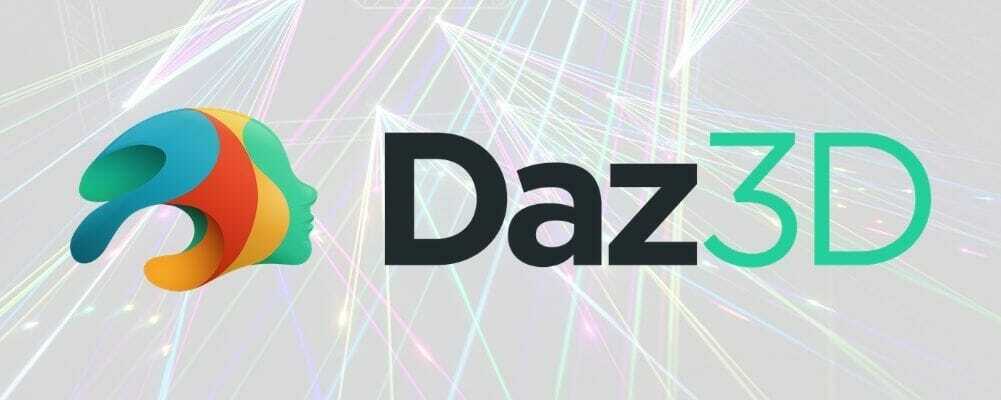एडोब फोटोशॉप निस्संदेह, बाजार पर सबसे शक्तिशाली ग्राफिक्स संपादकों में से एक है। यह हर बार उत्कृष्ट परिणाम प्राप्त करने में आपकी सहायता करने के लिए सुविधाओं, टूल और प्रीसेट का प्रभावशाली संग्रह प्रदर्शित करता है।
अपने प्रतिस्पर्धियों की तुलना में, Adobe Photoshop बात करता है, लेकिन साथ ही साथ चल सकता है। हालाँकि इसकी प्रतिष्ठा इससे पहले है, Adobe Photoshop प्रत्येक नए अपडेट के साथ विस्मित करना बंद नहीं करता है। इस प्रकार, यह आपको किसी भी गुणवत्ता को छोड़े बिना अपनी परियोजनाओं को हर तरह से बनाने और उनमें हेरफेर करने देता है।
यह बिना कहे चला जाता है कि इस कार्यक्रम में, किसी भी अन्य कार्यक्रम की तरह, सिस्टम आवश्यकताओं की एक सूची है। इसके अलावा, यह आमतौर पर स्वीकार किया जाता है कि ग्राफिक संपादकों को बहुत अधिक कंप्यूटिंग शक्ति की आवश्यकता होती है। लेकिन चलो अभी खुद से आगे नहीं बढ़ते हैं। इसके बजाय, आइए Adobe Photoshop की सिस्टम आवश्यकताओं पर एक साथ नज़र डालें।
ऐसा लगता है कि Adobe Photoshop वितरित करने में विफल नहीं होता है। यदि आप इस प्रोग्राम को अपने रिग पर त्रुटिपूर्ण रूप से चलाना चाहते हैं, तो अनुशंसित विनिर्देशों के लिए लक्ष्य बनाना सुनिश्चित करें। हालाँकि, यह देखते हुए कि ग्राफिक संपादन में आमतौर पर बहुत सारे संसाधन लगते हैं, sys req सही समझ में आता है।
हमारी समीक्षा
- पेशेवरों
- शक्तिशाली ग्राफिक संपादक उपकरण
- सुविधाओं की एक विस्तृत श्रृंखला पैक करता है
- कई सीखने के संसाधनों के साथ आता है
- बहुत सारे ट्यूटोरियल ऑनलाइन उपलब्ध हैं
- विपक्ष
- नवीनतम संस्करण सदस्यता-आधारित हैं
- Adobe Photoshop CC को इंस्टाल करने में काफी समय लग सकता है
एडोब फोटोशॉप कैसे स्थापित करें
दुर्भाग्य से, Adobe Photoshop का अंतिम स्टैंडअलोन संस्करण CS6 था। उस समय से, कार्यक्रम विशेष रूप से सदस्यता के माध्यम से उपलब्ध है। कहा जा रहा है, क्रिएटिव क्लाउड इंस्टॉलर का उपयोग करके अपने पीसी पर एडोब फोटोशॉप स्थापित करने के लिए आपकी सबसे अच्छी शर्त है।
उज्जवल पक्ष में, प्रक्रिया वास्तव में सुव्यवस्थित है और इससे आपको कोई कठिनाई नहीं होनी चाहिए। आप बस क्रिएटिव क्लाउड क्लाइंट लॉन्च करें, अपने Adobe खाते का उपयोग करके उसमें लॉग इन करें, फिर बस एक बटन दबाकर जो कुछ भी आपको चाहिए उसे इंस्टॉल करें।
उज्ज्वल पक्ष पर, प्रक्रिया वास्तव में समय लेने वाली हो सकती है। आपके कनेक्शन की गति चाहे जो भी हो, इस प्रक्रिया में कुछ घंटे भी लग सकते हैं। हमने गीगाबिट कनेक्शन पर इसका परीक्षण किया है और सेटअप को पूरा होने में डेढ़ घंटे का समय लगा।
सहज ज्ञान युक्त इंटरफ़ेस, लेकिन इसके लिए थोड़े से ज्ञान की आवश्यकता होती है
हालाँकि Adobe Photoshop आपको कई मैनुअल, वीडियो और ऑनलाइन ट्यूटोरियल प्रदान करता है, लेकिन इसकी आदत पड़ने में कुछ समय लग सकता है। अपना समय लें, जानें कि हर सुविधा क्या करती है, और आपको कुछ ही समय में परिणाम दिखाई देंगे।
कार्यक्रम की मुख्य स्क्रीन एक संस्करण से दूसरे संस्करण में ज्यादा नहीं बदली। इस प्रकार, आपके पास अभी भी स्क्रीन के बाईं ओर टूलबॉक्स है, केवल इसे फिर से डिज़ाइन किया गया है और यह अच्छा दिखता है। वही स्क्रीन के दाहिने हाथ पर नेविगेशन फलक और टूल विकल्प अनुभागों के लिए जाता है।
आप अभी भी स्क्रीन के शीर्ष पर पारंपरिक मेनू और बटन पा सकते हैं। इसलिए, यदि आप एक लौटने वाले एडोब फोटोशॉप उपयोगकर्ता हैं, तो आपको चीजों को एक बार फिर से समझने में कोई परेशानी नहीं होगी।
सामग्री-जागरूक भरने की सुविधा
आपने शायद अपनी तस्वीर के कुछ तत्वों को हटाने के लिए क्लोन या हील ब्रश के साथ काम किया है। हालाँकि, आपने शायद कभी नहीं सोचा था कि Adobe Photoshop आपके तत्वों के आसपास की सामग्री से अवगत हो जाएगा। सामग्री-जागरूक भरण सुविधा आपको अपने चित्रों के कुछ हिस्सों को मूल रूप से बदलने या हटाने की सुविधा देती है।
बस उस क्षेत्र का चयन करें जिसे आप भरना चाहते हैं, और संपादन मेनू से "सामग्री-जागरूक भरें" विकल्प चुनें। आप नमूना क्षेत्र और अपने प्रारंभिक चयन को संशोधित करके भी इस सुविधा को अनुकूलित कर सकते हैं।
एकाधिक पूर्ववत करें, कार्यक्षेत्र लॉकिंग, लाइव मिश्रण मोड
आप नए एकाधिक पूर्ववत मोड का उपयोग करके इस प्रोग्राम में गलत चरणों को आसानी से सुधार सकते हैं। हमें फोटोशॉप के पुराने संस्करण याद हैं जैसे CS2 या CS3 में यह सुविधा है, केवल इसे "स्टेप बैकवर्ड" कहा जाता था, इसलिए इसे बिल्कुल नए के रूप में विज्ञापित होते देखना थोड़ा भ्रमित करने वाला है। टेक्स्ट को जल्दी से संपादित करने के लिए मूव टूल के साथ टाइप लेयर पर डबल-क्लिक करने के लिए भी यही होता है।
इसके अलावा, अब आप कार्यक्षेत्र पैनलों को लॉक करके गलती से हिलने से रोक सकते हैं। यह विशेष रूप से तब हो सकता है जब आप टेबलेट पर Adobe Photoshop का उपयोग कर रहे हों। आप विंडो मेनू से वर्कस्पेस सबमेनू में "वर्कस्पेस लॉक करें" विकल्प का उपयोग करके अपने कार्यक्षेत्र को लॉक कर सकते हैं।
एक विशेषता जो हमें Adobe Photoshop के बारे में याद नहीं है, वह है लाइव ब्लेंड मोड पूर्वावलोकन। जब भी आप अपनी परतों के लिए एक अलग सम्मिश्रण मोड चुनना चाहते हैं, तो आपको बस इसे चुनना होगा। यह एक परेशानी का सबब था, यह देखते हुए कि इसका मतलब कई बार ड्रॉपडाउन मेनू खोलना था। अब आपको अपने माउस कर्सर को वांछित सम्मिश्रण मोड पर घुमाने की आवश्यकता है और आपको परिणाम का लाइव पूर्वावलोकन दिखाई देगा।
आपकी ड्राइंग आवश्यकताओं के लिए समरूपता मोड
यदि आप पहले रचनात्मकता से प्रभावित हुए हैं, तो आप जानते हैं कि यह कितना निराशाजनक लगता है कि आपकी जरूरत की हर चीज ठीक उसी समय नहीं है। Adobe Photoshop में अब एक ब्रश समरूपता मोड शामिल है जिसका उपयोग आप पूरी तरह से सममित डिज़ाइन बनाने के लिए कर सकते हैं।
आप वर्टिकल, हॉरिजॉन्टल, डायगोनल, डुअल एक्सिस, वेवी, स्पाइरल, सर्कल, रेडियल, पैरेलल लाइन्स जैसे कई प्रीसेट्स में से चुन सकते हैं और हमने आखिरी के लिए बेस्ट को सेव किया: मंडला। यह सही है, आप अपने रचनात्मक रस को प्रवाहित होने दे सकते हैं और अपनी स्क्रीन पर निर्दोष मंडल बना सकते हैं।
एडोब फोटोशॉप क्या है?
इसे पूरा करने के लिए, Adobe Photoshop एक जटिल सॉफ्टवेयर समाधान है जो आपकी सभी ग्राफिक संपादन आवश्यकताओं को पूरा कर सकता है। हालाँकि, ध्यान दें कि इसमें महारत हासिल करने में कुछ समय लग सकता है। इस प्रकार, यदि आप केवल एक ऐसे टूल की तलाश में हैं जो आपकी छवियों पर फ़िल्टर लागू कर सके, तो Adobe Photoshop निश्चित रूप से आपके लिए नहीं है। हमें गलत मत समझो, यह ऐसा कर सकता है, लेकिन यह अपनी वास्तविक क्षमता की बर्बादी होगी।
दुर्भाग्य से, आप Adobe Photoshop के नए संस्करणों को स्टैंडअलोन टूल के रूप में नहीं खरीद सकते। हालाँकि, क्रिएटिव क्लाउड संस्करण बहुत बढ़िया काम करते हैं, लेकिन आपको उनका उपयोग करने के लिए सदस्यता से चिपके रहना होगा। इसके अतिरिक्त, उन्हें आपके पीसी पर तैनात करने में कुछ मामलों में इससे अधिक समय लग सकता है।
अक्सर पूछे जाने वाले प्रश्न: एडोब फोटोशॉप के बारे में और जानें
- एडोब फोटोशॉप मुफ्त में कैसे प्राप्त करें?
आप एडोब फोटोशॉप को मुफ्त में डाउनलोड और इस्तेमाल कर सकते हैं। लेकिन एक पकड़ है: आप इसका उपयोग केवल परीक्षण अवधि समाप्त होने तक ही कर सकते हैं। उसके बाद, आपको एक क्रिएटिव क्लाउड सदस्यता चुननी होगी और इसके लिए भुगतान करना होगा।
- एडोब फोटोशॉप खरीदने में कितना खर्च होता है?
आपकी ज़रूरतों के आधार पर, आप फ़ोटोशॉप, या संपूर्ण क्रिएटिव क्लाउड सूट के लिए मासिक सदस्यता खरीद सकते हैं। इन सदस्यता योजनाओं की कीमत $9.99 और $52.99 प्रति माह के बीच है।
- क्या मैं Adobe Photoshop को स्थायी रूप से खरीद सकता हूँ?
आप नवीनतम स्टैंडअलोन संस्करण (CS6) को स्थायी रूप से खरीद सकते हैं। Adobe Photoshop के उस संस्करण के होने के लिए क्लाउड उपयोग, सदस्यता, या किसी अन्य चीज़ की आवश्यकता नहीं होती है। आप इसे खरीदते हैं और यह इसका अंत है, कोई तार जुड़ा नहीं है।